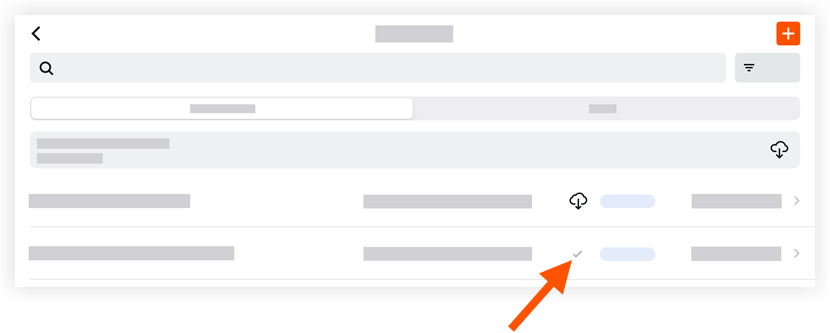Einträge in der Mängelliste herunterladen (iOS)
Ziel
Die Anhänge eines Eintrags in der Mängelliste zur Offline-Verwendung auf einem iOS-Mobilgerät herunterladen.
Hintergrund
Wenn Sie die Anhänge eines Mangel herunterladen, werden alle Dateien oder Fotos, die mit dem Element verknüpft sind, zwischengespeichert. Mit dieser Aktion können die Anhänge der Mangel im Offline-Modus angezeigt oder bearbeitet werden (wenn auf Ihrem mobilen Gerät keine aktive Netzwerkverbindung verfügbar ist).
Wichtige Hinweise
- Erforderliche Benutzerberechtigungen:
- Berechtigungen der Stufe „Schreibgeschützt“oder höher für das Mängelliste-Tool des Projekts.
- Erfahren Sie,welche Aufgaben im Offline-Modus unter Mängelliste - Benutzerberechtigungen (iOS).
Schritte
Alle Einträge in der Mängelliste und ihre Anhänge herunterladen
- Navigieren Sie auf einem iOS-Mobilgerät zum Mängelliste-Tool.
- Tippen Sie auf Herunterladen
neben Anhänge für diese Positionen herunterladen.
Diese Aktion lädt alle Anhänge für alle verfügbaren Einträge in der Mängelliste herunter.
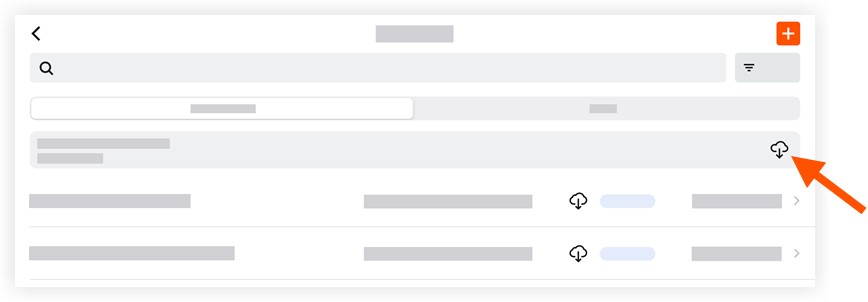
Die Anhänge eines einzelnen Eintrags in der Mängelliste herunterladen
- Navigieren Sie zum auf einem iOS-Mobilgerät zum Mängelliste-Tool.
Dadurch wird die Listenseite des Tools angezeigt. - Tippen Sie auf Herunterladen
neben dem Element, das die Anhänge enthält, die Sie für die Offline-Verwendung zwischenspeichern möchten.
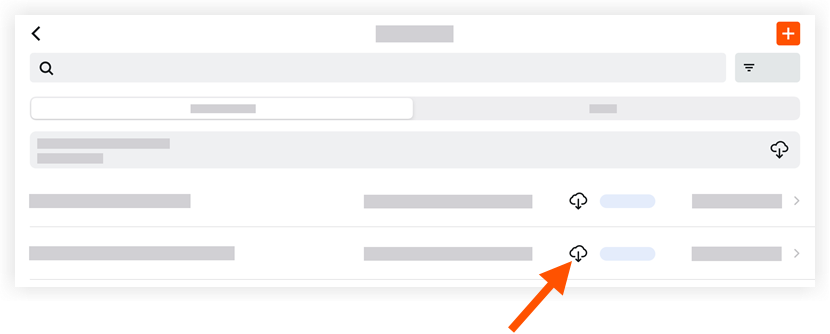
Wenn der Download abgeschlossen ist, wird das Element mit einem grauen Häkchen versehen .
.